Вы включили компьютер и не услышали привычного звука при загрузке операционной системы? Или собрались посмотреть фильм, а вместо этого смотрите немое кино? Да, рано или поздно, многие сталкиваются с такой проблемой как отсутствие звука на компьютере.
Давайте разберемся, что можно сделать в этом случае. Для начала необходимо понять, что звук может пропасть из-за программных или аппаратных причин. Ниже рассмотрим несколько возможных причин и способы их ликвидации.
Колонки
Самое первое, что нужно проверить, если пропал звук – это колонки.
Посмотрите, может они подключены к неправильному гнезду. Также мог переломаться провод. Бывает и так, что входы сильно износились, в результате, штекер неплотно сидит в гнезде. Пошевелите легонько штекер или высуньте его и подключите назад. Проверьте также, чтоб колонки были включены и регулятор громкости не был в крайнем положении.
Отключите колонки от компьютера и подключите к любому другому устройству, чтобы убедиться в их работоспособности. Если все в порядке, идем дальше.
MECH VIBES — ПОЛНЫЙ ОБЗОР + ГАЙД И УСТАНОВКА КАСТОМНЫХ САУНД ПАКОВ | ЗВУКИ КЛАВИШ КАК У МОНГРААЛА!

Настройки звука
Для начала обратите внимание на панель задач. Возможно, Вы случайно отключили звук, нажав на динамик, или ползунок регулировки звука находится в самом низу. Просто перетащите ползунок выше, при этом громкость звука увеличится.

Нажмите еще на кнопочку «Микшер» . Здесь уровень звука настраивается отдельно для каждого приложения и устройства. Например, системные звуки стоят на значении 50%, при этом звук из браузера может быть совсем отключен.

Теперь посмотрим настройки аудиопараметров. Заходим «Пуск» – «Панель управления» – «Оборудование и звук» . Кликаем мышкой по вкладке «Звук» .

Проверьте, стоит ли зеленая галочка, рядом с используемым устройством. Если галочки нет, выделяем динамики и кликаем по кнопке «Свойства» .

В следующем окне на вкладке «Общие» внизу открываем выпадающий список и выбираем пункт «Использовать это устройство (вкл.)» , затем нажимаем «ОК» .

Установка драйверов
Теперь нужно проверить драйвера, установленные для звуковой карты. Для этого заходим «Пуск» – «Панель управления» – «Диспетчер устройств» .

Дальше кликаем по пункту «Звуковые, видео и игровые устройства» . Здесь должна отображаться звуковая карта. Если напротив нее горит желтый или красный восклицательный знак, значит, драйвер установлен неправильно или вообще не установлен.
Как подключить звук на телевизоре от компьютера через HDMI.Почему нет звука по HDMI на телевизоре
Нажимаем правой кнопкой мыши по звуковой карте и заходим в «Свойства» .
Здесь же можно и удалить драйвер, нажав на кнопку «Удалить» . Иногда эффект достигается только в этом случае. Затем операционная система Windows 7 при перезагрузке должна сама найти и установить нужный драйвер. Если этого не произошло, установите драйвер с загрузочного диска, который шел в комплекте со звуковой картой или материнской платой, или скачайте его в интернете на сайте изготовителя карты или платы

В следующем окне смотрим на «Состояние устройства» . Там должно быть написано «Устройство работает нормально» . Затем жмем «ОК» .
Если у Вас не так, то нужно обновить или переустановить драйвер. Для этого прочтите следующую статью: программа для поиска и обновления драйверов Driver Booster.

Настройки БИОС
Еще одной причиной того, что нет звука на компьютере, может быть выключенное звуковое устройство в настройках BIOS. Такое встречается очень редко, так как по умолчанию в настройках BIOS звуковая карта включена.
Чтобы зайти в настройки BIOS – при включении или перезагрузке компьютера нажимайте кнопку F2 или Del , это зависит от Вашего ПК. В BIOS на вкладке «Advanced» ищем строку «Onboard Devices Configuration» , или строку со словом «Integrated» – нажимаем на ней «Enter» – в списке ищем свое аудио устройство. Теперь смотрим, если напротив написано «Disabled» поменяйте значение на «Enabled» или «Auto» .
Сохраняем настройки, справа в окне BIOS написано, какую кнопку нужно нажать, и выходим из BIOS.
Заражение вирусами
Звук может пропасть и в результате заражения компьютера вирусами. Обратите внимание на работу компьютера. Если он стал зависать, тормозить и частенько срабатывает антивирус – то это оно.
Проверьте компьютер на вирусы каким-нибудь антивирусом, а лучше парочкой. Если он что то найдет, то возможно в результате заражения были повреждены драйвера. Удалите вирус с компьютера, а затем переустановите драйвера для звуковой карты.
Надеюсь, Вам поможет один из советов, и проблема со звуком на компьютере будет решена.
Источник: comp-profi.com
Драйвер на звук: 3 Лучших способа скачать драйвера на звук

Приветствую вас юзеры. Все чаще ко мне обращаются люди проблемой со звуком. И в этом статье я расскажу одну распространенную причину отсутствие звука это драйвер на звук.
Сейчас я расскажу, как скачать драйвер на звук, и какие программы и методы использовать.
Вы не представляете, сколько людей мучает данная проблема. И в их числе можете оказаться вы. Поэтому данная статья пригодиться всем в дальнейшем. И так приступаем к сути.
Скачать драйвера на звук можно тремя способами:
- Скачать с помощью средств windows
- С официального сайта
- С помощью программ
Рассмотрим все три способа по порядке. Но самое первое, что необходимо сделать это общие настройки звука. Для этого обязательно смотрите эти видео.
Скачать с помощью средств windows
ОС windows имеет свои функции, чтобы устранить возникших проблем и в плане звука тоже найдется решение. Чтобы найти нужный драйвер для звука, проделываем следующие шаги.
На рабочем столе, на ярлыке мой компьютер нажимаем правое кнопка мыши и выбираем свойства.

Открывшейся окне нажимаем на диспетчер устройств.

Далее откроется диспетчер устройств, где будет отображены все драйвера для устройства.
Если перед каким-то устройством стоит желтый треугольник или типа того, значить нужно, установить драйвер.
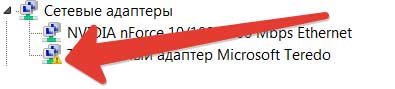
Перед тем как приступить к работе скачиванию драйвера вам необходимо интернет подключение.
Интернет необходимо только в двух способах. А в третьем способе обойдемся без сети интернет, т.е. будем скачать драйвера с флэшки или с жесткого диска.
И так видим, что стоить знак перед звуковым драйвером, проделываем следующие шаги.
Нажимаем на звуковое устройство, откроется не установленный драйвер, нажимаем на ней правое кнопка мыши,
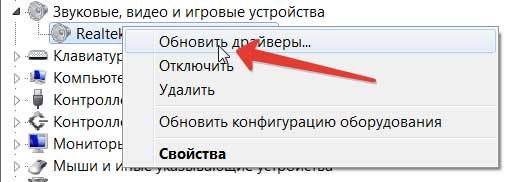
и выбираем «автоматический поиск обновленных драйверов»

после начнется поиск драйверов по сети и система windows автоматический скачивает драйвера и устанавливает.
Как только процесс завершиться система вас предупредит. Чтобы проверить результат перезагружаем компьютер и проверяем. На этом первый способ завершен.
С официального сайта
Также можно скачать драйвер на звук и на любое устройство с официального сайта данного устройства. Для того чтобы скачать драйвер на звуковую карту нужно узнать ее название. У 90 % Людей на компьютерах используется звуковая карта realtek. Если у вас другая карта, то вам нужно третий способ.
Чтобы зайти на официальный сайт realtek вводим поиски realtek и заходим первый сайт.
Внимание не в коем случаи не скачайте драйвер с других ресурсов, так как в основном они содержать вирусы.
И так зашли на сайт и переходим в кладку «Downloads»

В этом странице нужно выбрать High Definition Audio Codecs (Software). А остальные варианты для старых компьютеров их почти не используют.

Следующей странице соглашаемся с лицензией и нажимаем next.
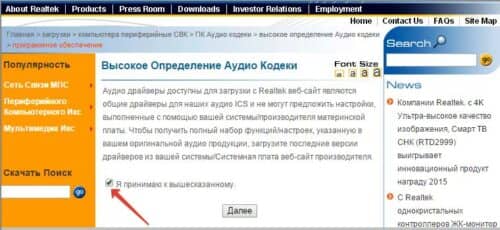
И остается последняя страница, где нужно выбрать драйвер по разрядности операционной систем windows. Если у вас 64-х битная система выбираем соответствующий вариант, а если 32, то аналогично.

После в кладке Downloads нажимаем на кнопку «Global»

Далее начнет загрузка. И после завершение загрузки устанавливаем данный драйвер. Метод установки как при установке обычных программ. Как только мастер установки установить драйвер на звук он предложить перезагрузить компьютер. Соглашаемся, перезагружаем и проверяем.
С помощью программ
И так приступаем последнему способу. Данный способ является универсальный как для всех устройств, так и для всех случаи. В этом способе будем использовать программу DriverPack Solution. Об этой программе я еще рассказал тут Автоматическая установка драйверов и как обновить драйвера за 3.5 минуты.
Чтобы работать с данной программой вам не нужно интернет соединение. А понадобиться всего лишь флэшка или хранить программу в жестком диске. Чтобы скачать данную программу вводим в поиске название программы
DriverPack Solution и скачиваем с первого сайта. Программа имеет два режима это онлайн и офлайн.
Онлайн весить всего лишь где-то 2.5 мв, но для нее понадобиться интернет.

А офлайн весит 10Гб, но применяется без интернета. Выберите удобный для вас режим и скачайте.
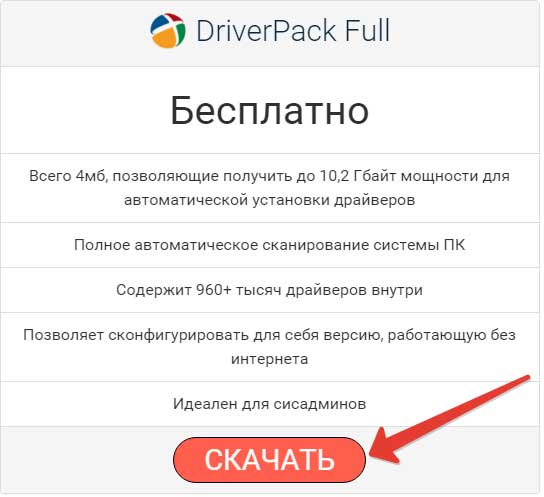
После скачивание запускаем. Программ не требует установки и сразу запускается.
При первом запуске программа автоматический просканирует ваш компьютер и выявит список драйверов, которые нужно установить.
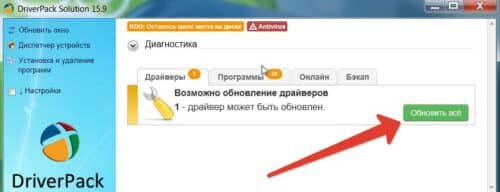
Далее нажимаем обновить все и выпадающем списке выбираем раздел установить только драйвера.
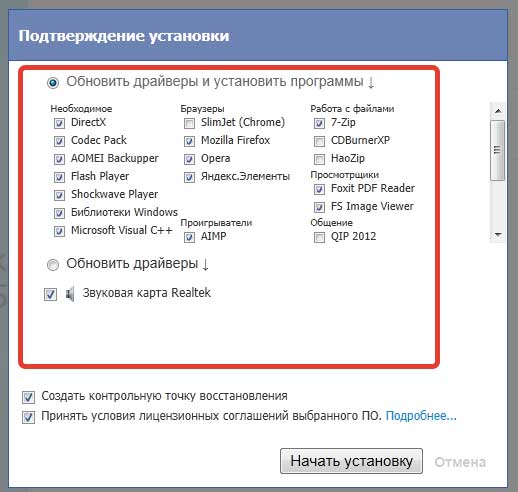
Так как нас сейчас только это и интересует.
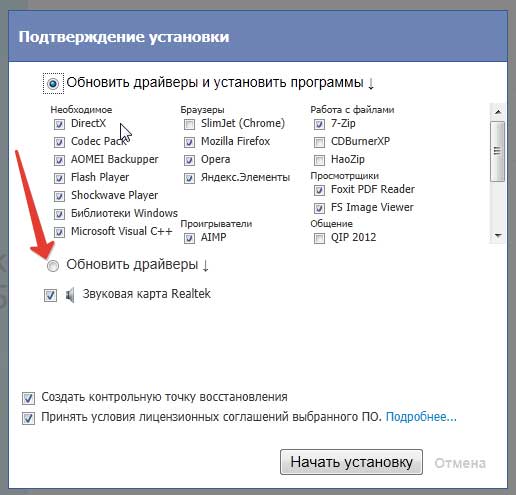
Дальше вашем случаи может быть список по больше если это так то можно установить все драйвера или выбрать только звуковой драйвер.
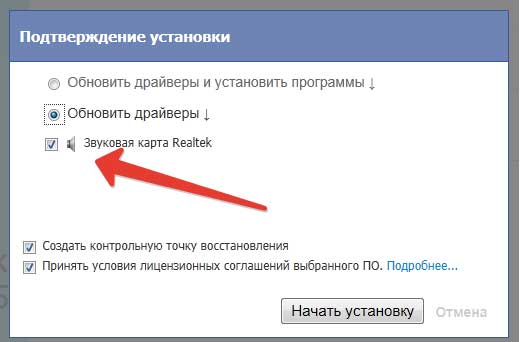
После нажимаем установить, и процесс установки может длиться долго.
Внимание во время установки у вас может вылететь сообщение типа: «Данный скрип может замедлить работу браузера.» В этом случаи нажимаем, нет, если процесс долго длиться закрываем программу и опять запускаем. Если сообщение опять появляется, нажимаем да и ждем завершение установки.
После установки драйвера для звука программа предложить перезагрузится, соглашаемся.
Скачивание драйвера на звук онлайн
А теперь посмотрим онлайн версию. Скачиваем и запускаем. Программа проанализирует компьютер и покажет драйвера,
которые необходимые и которые можно обновить. После завершение процесса анализа появиться вот такое окошко

В нем выбираем режим эксперта. Далее, как и на первом, случаи нажимаем, выбираем раздел драйвера

И выпадающем списке выбираем нужный драйвер или выбираем все
Далее жмем установить автоматический. После завершение перезагружаем компьютер.

Если эти действий не помогли вам вернуть звук то можно попытаться восстановить система с помощью точки восстановление,
если она у вас. Так же если нет точки восстановление можно, воспользоваться установочным диском
На этом можно завершить статью. Надеюсь, что с такой инструкцией у вас не будут проблемы со звуком. Если у вас есть вопросы или что-то где-то не получается, пишите в комментариях. Спасибо за внимание!
Вам будет интересно

Дефрагментация жесткого диска. Два лучших способа Приветствую вас друзья! Тема данной статьи будет дефрагментация жесткого диска. Об таком процессе в основном…
Как убрать звук в ИБП (УПС). Источник бесперебойного питания Приветствую вас друзья на своем сайте. Настало время рассказать о том как я избавился от…

9 причин почему нет звука на компьютере | Звук пропал Приветствую вас друзья. Сегодня мы с вами рассмотрим вопрос почему нет звука на компьютере, или…
Настройка драйвера диспетчер realtek hd В этом не большом статье я расскажу про настройку диспетчер realtek hd. На своем практике…
Источник: life-pc.ru
Установка звуковых устройств на Windows 7

Зачастую звуковое оборудование инициализируется в Виндовс 7 сразу после его физического подсоединения к системе. Но к сожалению, бывают и такие случаи, когда отображается ошибка о том, что звуковые устройства не установлены. Давайте разберемся, как установить указанный вид девайсов на данной ОС после физического подключения.
Способы установки
Как уже говорилось выше, в обычной ситуации установка звукового устройства должна быть выполнена автоматически при его подключении. Если же этого не произошло, то алгоритм действий по выполнению поставленной задачи зависит от причины сбоя. Как правило, эти неполадки можно разделить на четыре группы:

- Физическая неисправность оборудования;
- Неправильная настройка системы;
- Проблемы с драйверами;
- Вирусное заражение.
В первом случае необходимо заменить или починить неисправное устройство, обратившись к специалисту. А о различных способах решения проблемы в остальных трех ситуациях мы подробно поговорим ниже.
Способ 1: Включение оборудования через «Диспетчер устройств»
Прежде всего, необходимо посмотреть, не отключено ли звуковое оборудование в «Диспетчере устройств» и при необходимости активировать его.
- Перейдите в меню «Пуск» и щелкните «Панель управления».

- Откройте раздел «Система и безопасность».

- В блоке «Система» отыщите пункт «Диспетчер устройств» и кликните по нему.

- Запустится системный инструмент для управления подключенным к компьютеру оборудованием – «Диспетчер устройств». Отыщите в нем группу «Звуковые устройства» и щелкайте по ней.



Но может быть и такая ситуация, когда нужное оборудование просто не отображается в группе «Звуковые устройства». Либо же указанная группа вообще отсутствует. Это означает, что оборудование попросту удалено. В этом случае нужно заново подключить его. Это можно сделать все через тот же «Диспетчер».

- Щелкайте по вкладке «Действие» и выбирайте «Обновить конфигурацию…».

- После выполнения этой процедуры нужное оборудование должно отобразиться. Если вы видите, что оно не задействовано, то необходимо его задействовать, как было уже описано выше.

Способ 2: Переустановка драйверов
Звуковое устройство может быть не установлено, если на компьютере некорректно инсталлированы драйвера или же они вообще не являются продуктом разработчика данного оборудования. В этом случае необходимо произвести их переустановку или заменить на корректный вариант.
- Если у вас стоят нужные драйвера, но они просто некорректно установлены, то в этом случае переустановить их можно путем нехитрых манипуляций в «Диспетчере устройств». Перейдите в раздел «Звуковые устройства» и выберите нужный объект. Хотя в некоторых случаях при неправильной идентификации драйвера нужное оборудование может находиться в разделе «Другие устройства». Так что если вы его не обнаружите в первой из указанных групп, то проверьте вторую. Щелкните по названию оборудования ПКМ, а затем произведите клик по пункту «Удалить».

- Далее отобразится диалоговая оболочка, где необходимо произвести подтверждение своих действий, нажав «OK».
- Оборудование будет удалено. После этого нужно произвести обновление конфигурации по тому же сценарию, который был описан в Способе 1.

- После этого конфигурация оборудования будет обновлена, а вместе с этим произойдет и переустановка драйвера. Звуковое устройство должно быть установлено.
Но бывают и такие ситуации, когда в системе установлен не «родной» драйвер устройства от официального производителя, а какой-то другой, например, стандартный системный. Это тоже может помешать установке оборудования. В этом случае порядок действий будет несколько сложнее, чем при ранее описанной ситуации.
Прежде всего, нужно позаботиться о наличии у вас на руках нужного драйвера от официального производителя. Наиболее оптимальный вариант, если он имеется на носителе (например, CD), который поставлялся вместе с самим устройством. В этом случае достаточно вставить такой диск в дисковод и выполнить все необходимые процедуры по установке дополнительного ПО, включая драйвера, согласно руководству, отображаемому на экране монитора.
Если же у вас на руках все-таки нет нужного экземпляра, то можно произвести его поиск в интернете по ID.
Также можно воспользоваться специальными программами для инсталляции драйверов на автомате, например, DriverPack.

Если же у вас на руках уже есть нужный драйвер, то нужно проделать операции, указанные ниже.
- Щелкайте в «Диспетчере устройств» по наименованию оборудования, драйвер у которого требует обновления.

- Откроется окно свойств оборудования. Переместитесь в раздел «Драйвер».

- Далее жмите «Обновить…».

- В открывшемся окне выбора вариантов обновления щелкайте «Выполнить поиск…».

- Далее нужно указать путь к той директории, где содержится нужный апдейт. Для этого нажмите «Обзор…».

- В появившемся окошке в древовидной форме будут представлены все директории жесткого диска и подключенных дисковых устройств. Нужно просто найти и выделить ту папку, в которой содержится требуемый экземпляр драйвера, а после выполнения указанного действия нажать «OK».

- После того как адрес выбранной папки отобразился в поле предыдущего окна, нажмите «Далее».

- Будет запущена процедура обновления драйвера выбранного звукового оборудования, которая не займет много времени.

- После её завершения, для того чтобы драйвер начал корректно работать, рекомендуется перезагрузить компьютер. Таким образом вы сможете добиться того, что звуковое устройство будет правильно установлено, а значит, начнет успешно функционировать.
Способ 3: Устранение вирусной угрозы
Ещё одной причиной того, что не удается установить звуковое устройство, может быть наличие вирусов в системе. В этом случае необходимо в кратчайшие сроки определить угрозу и устранить её.
Проверку на вирусы рекомендуем выполнять не с помощью штатного антивируса, а используя специализированные антивирусные утилиты, не требующие инсталляции. Одним из таких приложений является Dr.Web CureIt. Если данный или другой подобный инструмент обнаружит угрозу, то в этом случае в его оболочке будет отображена информация о ней и даны рекомендации по дальнейшим действиям. Просто следуйте им, и вирус будет обезврежен.

Иногда вирус успевает повредить системные файлы. В этом случае после его устранения требуется произвести проверку ОС на наличие данной проблемы и произвести восстановление в случае необходимости.
В большинстве случаев установка звуковых устройств на ПК с Виндовс 7 производится автоматически при подключении оборудования к компьютеру. Но иногда все-таки требуется произвести дополнительные действия по включению через «Диспетчер устройств», установке необходимых драйверов или устранению вирусной угрозы.
Источник: lumpics.ru